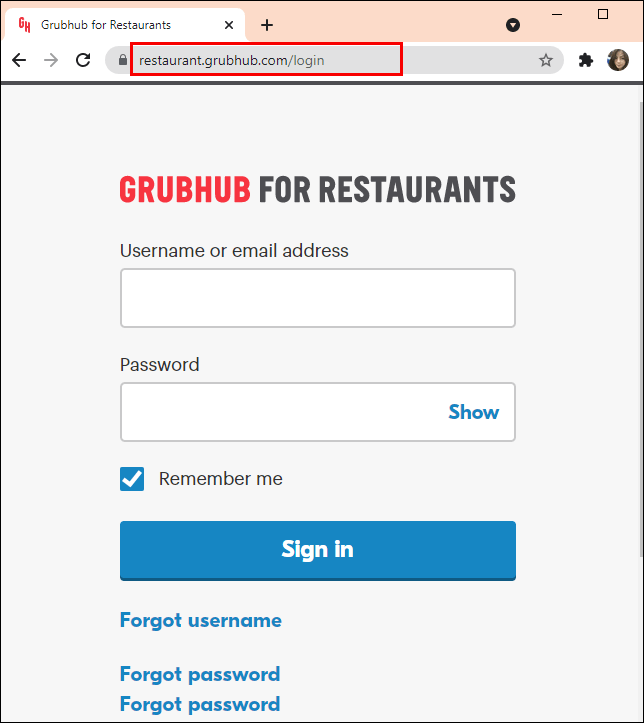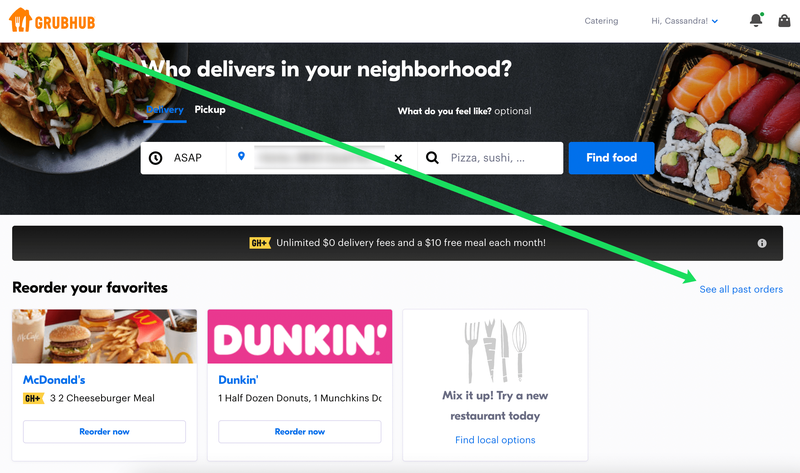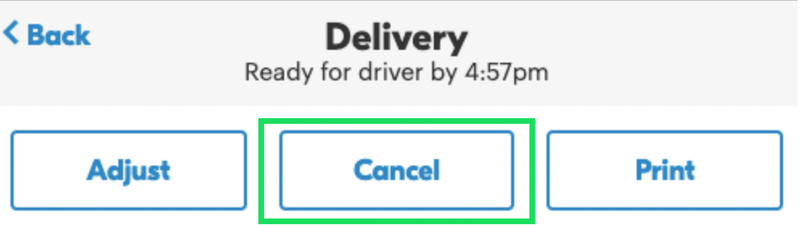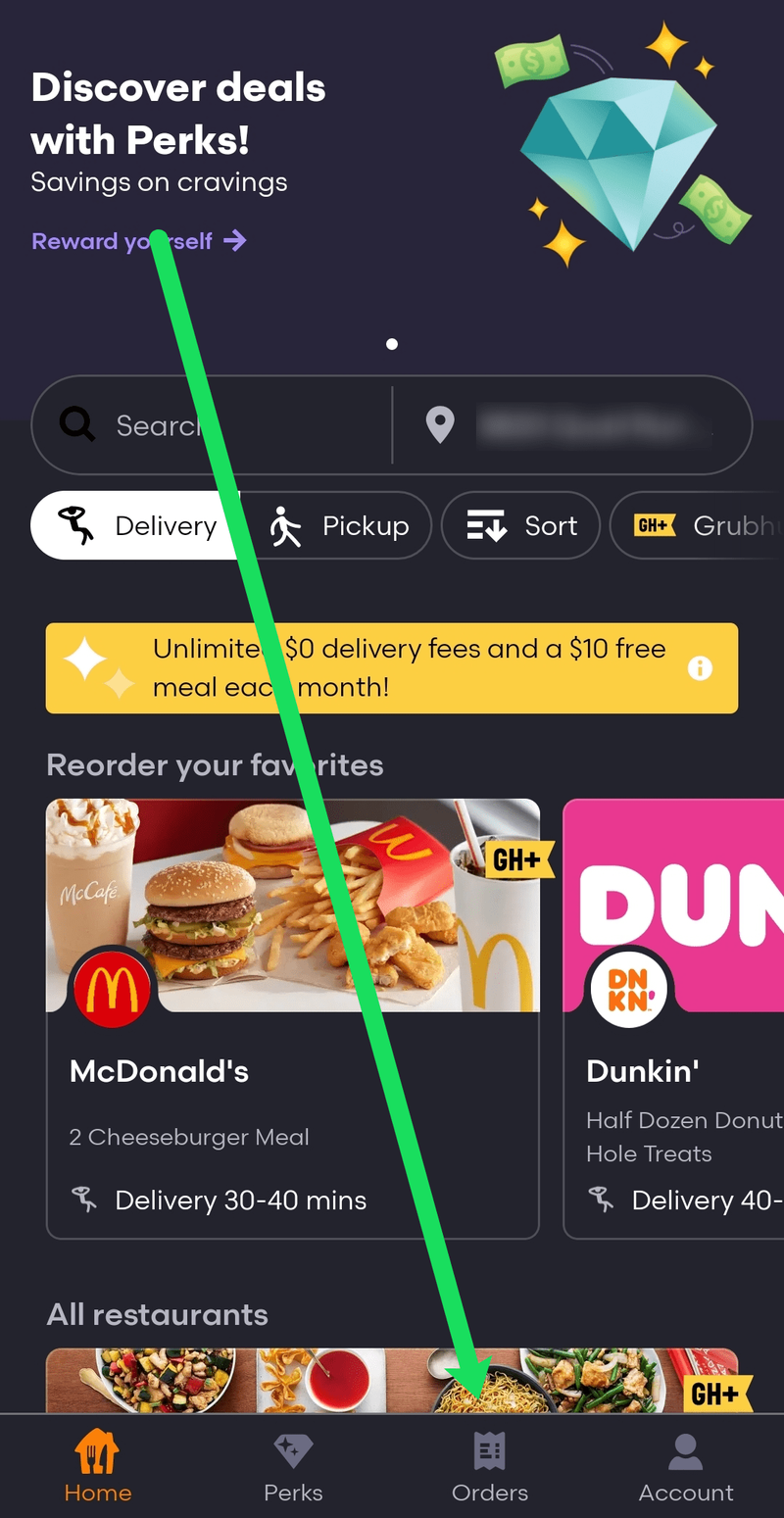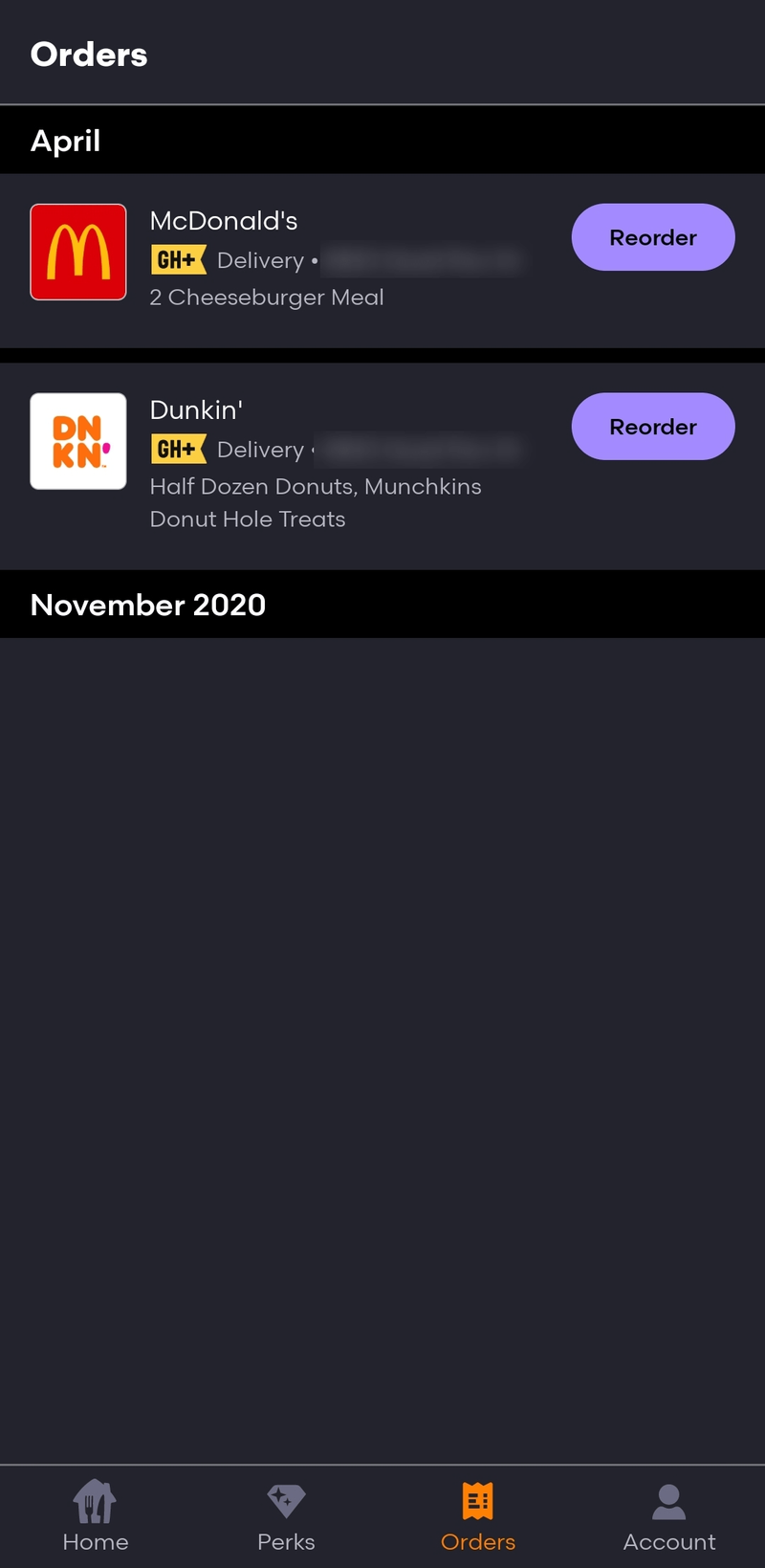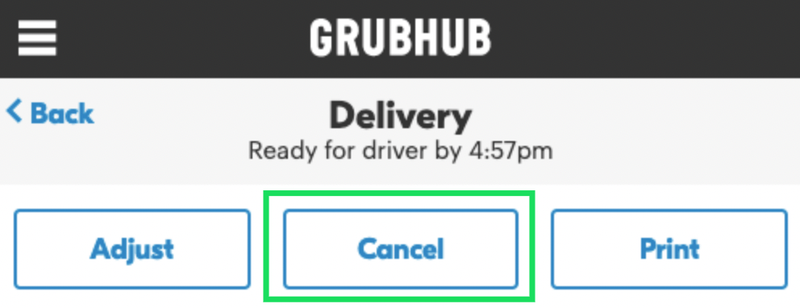Manapság mindenki szívesebben rendel ételt online – ezért vált olyan népszerűvé a Grubhub. De mi történik, ha hibázik, vagy a tervei megváltoztak, és törölni szeretné a megrendelését?

Ebben a cikkben bemutatjuk, hogyan törölheti Grubhub-rendelését, hogyan kaphat visszatérítést, és mindent, ami a témával kapcsolatos.
Hogyan lehet törölni egy rendelést a Grubhubon?
Tegyük fel, hogy ételt rendelt, és most szeretné törölni a megrendelését. Nincs mit. A Grubhub rendelés törlési lehetőséggel rendelkezik. Sőt, a rendelés elkészítése után akár módosítható is, akár elemek eltávolításáról, akár mások hozzáadásáról beszélünk. A következőképpen teheti meg:
a Windows 10 nem kattinthat a startra
- Menj restaurant.grubhub.com .
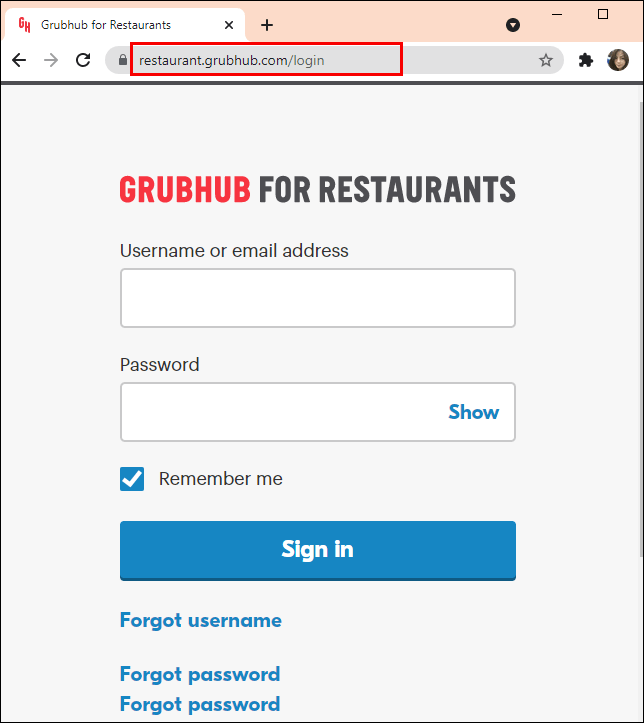
- Menj a Az összes rendelés megtekintése hiperhivatkozás a weboldal jobb oldalán. Vagy kattintson Megrendelések a bal kéz felől.
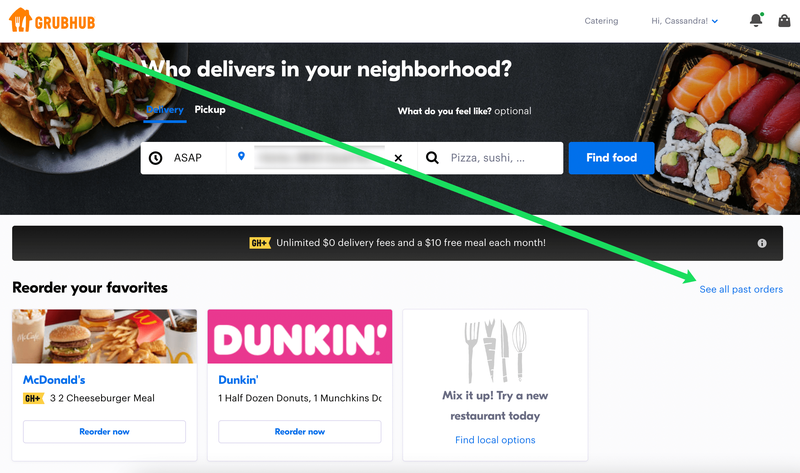
- Keresse meg a szerkeszteni/törölni kívánt rendelést.
- Kattintson a lehetőségre a Grubhub-rendelés törléséhez. Győződjön meg arról, hogy kiválasztotta a törlés okát, és adott néhány részletet a helyzettel kapcsolatban.
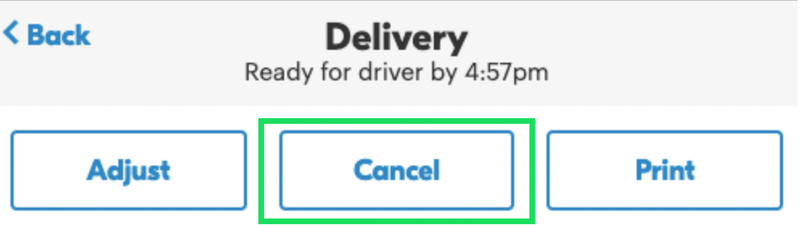
A rendelés törlése ilyen egyszerű. Ne feledje azonban, hogy nem tudja törölni a megrendelését az utolsó pillanatban – ha a kézbesítő a küszöbön áll, akkor a lemondás nem működik.
jegyzet : Bár ez a hivatalos módja a Grubhub-rendelések lemondásának, nem ez a legegyszerűbb az étterem számára. Fontolja meg, hogy közvetlenül az étteremmel forduljon a rendelés törléséhez.

Megrendelés törlése a Grubhub alkalmazásban
A Grubhub-rendelés törlése az alkalmazáson keresztül olyan egyszerű, mint a megrendeléshez való navigálás és a törlés kiválasztása. Természetesen előfordulhat, hogy ezt nem tudja megtenni, ha jelentős idő telt el. Felveheti a kapcsolatot az étteremmel, ha további részleteket szeretne kapni rendelésével kapcsolatban, valamint arról, hogy lemondhatja-e és visszakaphatja-e az árát.
A Grubhub alkalmazás segítségével a következőképpen lehet törölni egy rendelést:
- Nyissa meg a Grubhub alkalmazást, és ellenőrizze, hogy be van-e jelentkezve. Koppintson a ikonra Megrendelések fület az oldal alján.
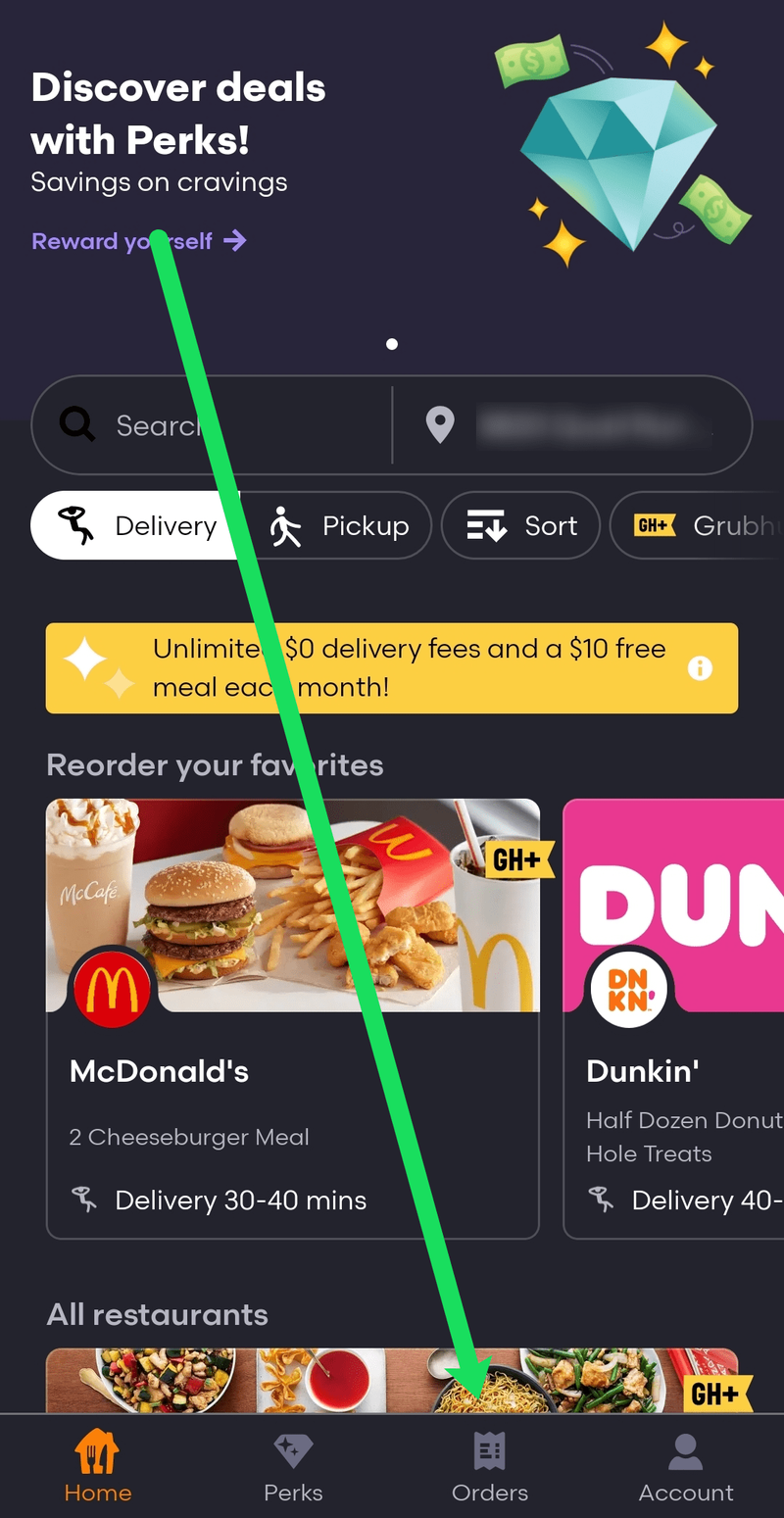
- Válassza ki a törölni kívánt rendelést.
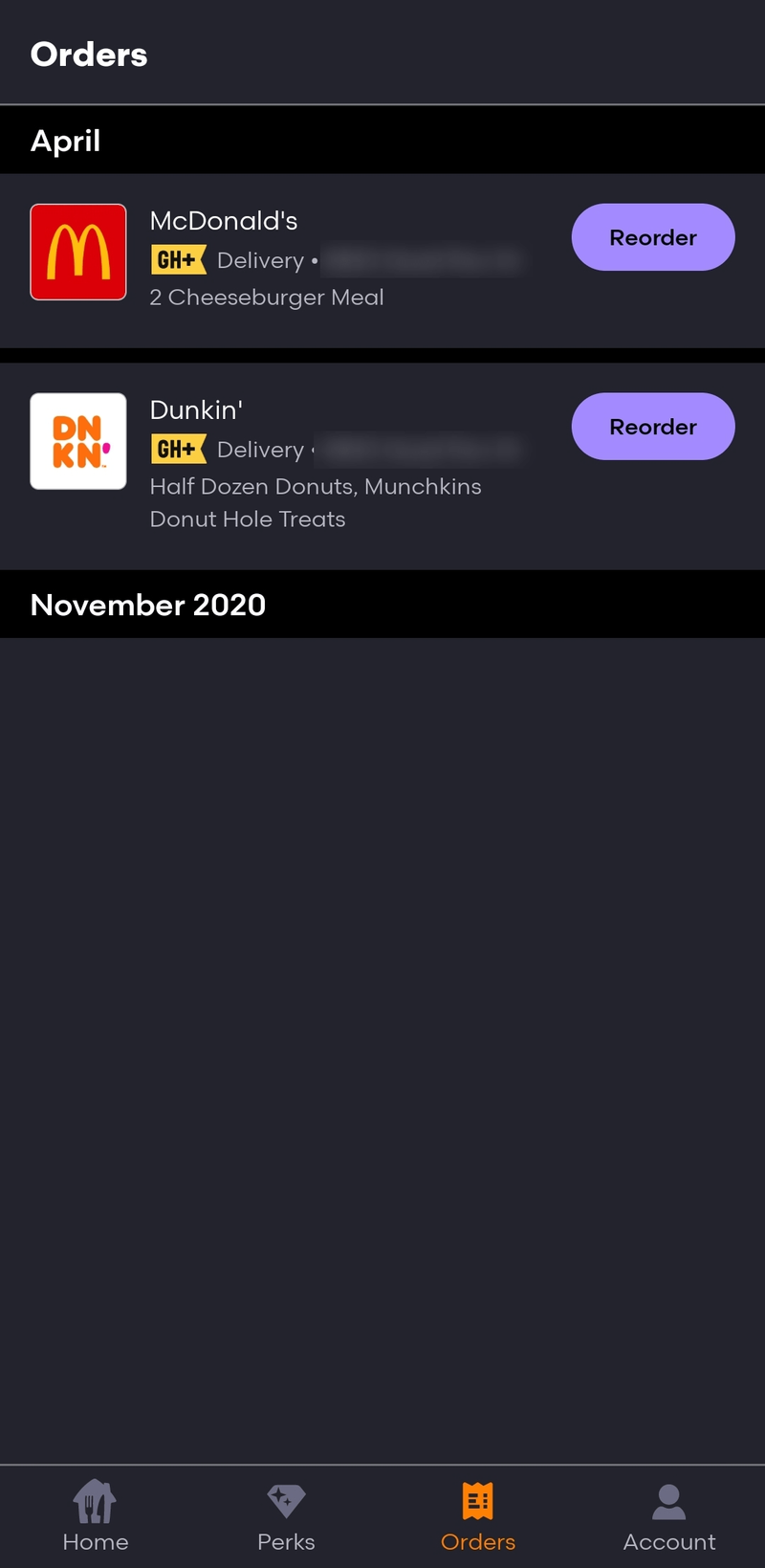
- Koppintson a Megrendelés részletei elemre, majd válassza ki Megszünteti . Válassza ki a törlés okát, és küldje el.
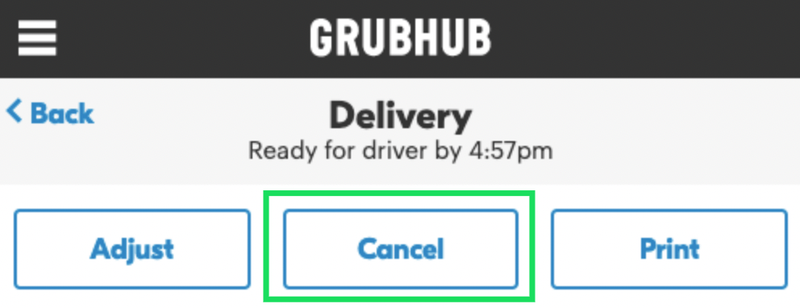
Ha bármilyen problémája adódna a rendelés törlésével, akkor válassza ki a kapcsolatot az étteremmel, vagy hívja közvetlenül az éttermet.
Hogyan kaphat visszatérítést a Grubhubon
Nos, az a tény, hogy lemondta a rendelést, akár az alkalmazáson keresztül, akár közvetlenül az étteremmel történt, nem jelenti azt, hogy azonnali visszatérítést fog kapni. Igen, ez magában foglalja a hivatalos Grubhub alkalmazás használatával történő lemondást is. Fel kell vennie a kapcsolatot a Grubhub ügyfélszolgálatával, hogy megpróbálja visszatérítést kérni.
- Hívja a +1 (877) 585-1085 telefonszámot.
- Beszéljen egy élő ügyfélszolgálati szakemberrel, és magyarázza el a problémát.
- Kérjen visszatérítést.
- Várja meg, amíg a Grubhub e-mailben válaszol (ellenőrizze a spam mappát).
Ne feledje, hogy a Grubhub hivatalos visszatérítési szabályzata a rosszul sikerült rendelésekre vonatkozik. Lehet, hogy ez nem egyértelmű, de még mindig olyan esetekre utal, amikor a megrendelés késik, nem érkezett meg, vagy egyszerűen rossz/rossz. Az a tény, hogy meggondolta magát, és törölni szeretné a rendelést, nem teszi azonnal jogosulttá a visszatérítésre.
Az étteremmel való kapcsolatfelvétel és az ételkészítés leállítása kiváló módja annak, hogy növelje a visszatérítési esélyeit. Közölje mindezt a Grubhub ügyfélszolgálati szakemberével.
Ideális esetben először törölje a megrendelést a Grubhubon keresztül, hívja fel az éttermet a törlés érdekében, majd lépjen kapcsolatba a Grubhub ügyfélszolgálatával, hogy elmagyarázza a helyzetet. Emiatt jogosulttá válhat a visszatérítésre. Garancia azonban nincs.
Hogyan lehet törölni egy ügyfél megrendelését a Grubhubon
Étteremként vagy sofőrként fel kell hívnia a Grubhub ügyfélszolgálatát, ha törölni szeretne egy Ön által elfogadott rendelést. Nem kell azonban minden megrendelést elfogadnia. A rendelések fogadását meghatározott időre felfüggesztheti a Megrendelések felvételének leállítása piros gombra kattintva.

További GYIK
Itt találja a válaszokat a Grubhubbal kapcsolatos további kérdéseire.
hogyan lehet képeket menteni egy pdf-ből
1. Hogyan működik a Grubhub?
A Grubhubnak három ügyféltípusa van: fogyasztók, éttermek és futárok. A szolgáltatás összehozza őket, és áthidalja az étterem és a fogyasztó közötti szakadékot. A felhasználó a Grubhub webhelyén vagy alkalmazásán keresztül böngészik a különböző elérhető éttermek között, és leadja a rendelést, online fizet, vagy a kézbesítéskor készpénzes fizetést választja.
A rendelés leadása után az étterem értesítést kap, és elfogadja vagy elutasítja a rendelést. Eközben egy közeli futár értesítést kap, hogy fel kell vennie az ételt, és el kell vinnie az ügyfélnek. A futárok a megrendeléseket is elfogadhatják vagy elutasíthatják. Ez egy egyszerű elv, amely szükségtelenül bonyolult lenne egy olyan szolgáltatás nélkül, mint a Grubhub.
2. Hogyan törölhetem a rendelésemet a kiszállítás előtt?
Bár a rendelést törölheti az alkalmazáson/webhelyen keresztül, ezt követően fel kell hívnia az éttermet (a részleteket a Grubhub biztosítja), és értesítenie kell, hogy lemondta a rendelést. Felveszik a kapcsolatot a futárral, és értesítik őket a törlésről. Ez azonban nem ad automatikus visszatérítést. Lépjen kapcsolatba a Grubhub ügyfélszolgálatával, és magyarázza el a helyzetet. Lehet, hogy jogosult lesz a visszatérítésre.
3. Fizet a Grubhub a törölt rendelésekért?
Ha a rendelés törlésére azután kerül sor, hogy Ön futárként felvette az ételrendelést, akkor is megkapja a javasolt teljes összeget (beleértve a borravalót is, ha van ilyen).
4. Visszatérítést ad a Grubhub?
A Grubhub visszatérítést kínál a rosszul sikerült rendelések esetén. Ez hibás rendeléseket, túl késői rendeléseket, elmulasztott rendeléseket és hasonló kellemetlenségeket jelent. A visszatérítés azonban nem automatikus, és ha visszatérítést szeretne, vegye fel a kapcsolatot a Grubhub ügyfélszolgálatával.
Megrendelés törlése a Grubhubon keresztül
Amint látja, a Grubhub rendelés törlése viszonylag egyszerű. Ha azonban szeretne visszatérítést kérni, gyorsan kell haladnia, azonnal értesítenie kell az éttermet, és fel kell vennie a kapcsolatot a Grubhub ügyfélszolgálatával.
nevezze át a fájlnév egy részét több fájlban
Sikeresen törölte a rendelést? Volt valami probléma? Ha van még hozzáfűznivalója, vagy további kérdései vannak, ne legyen idegen – kattintson alább a megjegyzések részre.